如何高效地利用Excel制作生产进度表格?需要哪些步骤和技巧?
2024-10-03 发布
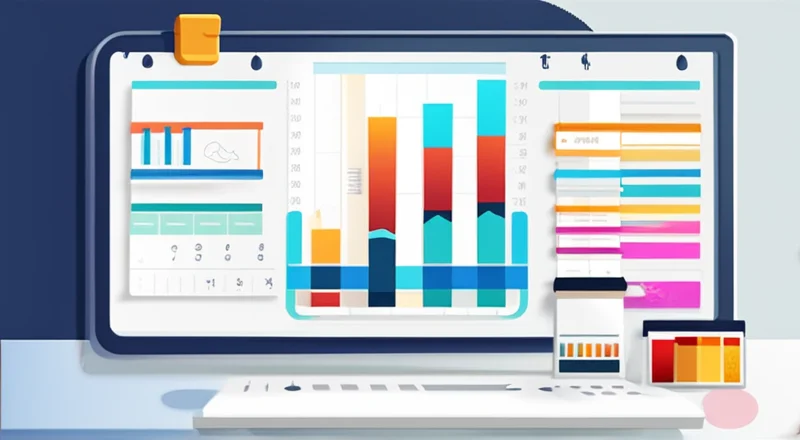
如何高效地利用Excel制作生产进度表格?需要哪些步骤和技巧?
对于任何企业而言,生产进度管理都是至关重要的环节。它不仅能够帮助企业合理安排生产计划,还能确保各项任务按时完成,从而提升整体效率。而Excel作为一种强大的数据处理工具,其灵活性和实用性使其成为制作生产进度表格的理想选择。本文将详细介绍如何使用Excel高效地创建和维护生产进度表格,并分享一些实用技巧。
1. 制作生产进度表格的重要性
在制造业或任何涉及大量生产和组装流程的企业中,准确的生产进度管理对于保持运营顺畅至关重要。通过Excel制作的生产进度表格可以帮助企业管理层实时监控项目状态,识别潜在问题,并及时作出调整。此外,这种表格还可以帮助员工更好地了解自己的职责范围,提高工作效率。
2. 准备工作:规划与设计
在开始实际操作之前,我们需要明确几个关键点:
- 确定目标:首先需要明确表格的主要功能是什么,比如跟踪生产进度、记录设备使用情况等。
- 定义字段:根据需求列出所有需要记录的数据项,如产品名称、生产日期、完成状态等。
- 设计布局:决定各个字段在表格中的排列方式,考虑可读性和美观性。
3. 实践操作:基础设置
3.1 设置基本结构
启动Excel后,创建一个新的空白工作簿,并按照以下步骤操作:
- 命名工作表:点击底部标签并重命名为“生产进度”。
- 插入标题行:在第一行输入各字段名称,如“A1”单元格输入“产品名称”,“B1”单元格输入“生产日期”,以此类推。
3.2 应用条件格式
为了使数据更直观易懂,可以使用条件格式化来高亮显示特定状态或进度。例如:
- 选中“完成状态”列,然后转到“开始”选项卡下的“条件格式”菜单。
- 选择“新建规则”,在弹出窗口中选择“使用公式确定要设置格式的单元格”。
- 输入公式,如:“=C2="完成"”,然后设定填充颜色或其他格式。
4. 高级技巧:数据管理和分析
4.1 利用数据验证
为了保证数据的一致性和准确性,可以通过数据验证功能限制用户输入的内容类型。例如:
- 选中需限制的单元格区域。
- 转到“数据”选项卡下的“数据工具”组,点击“数据验证”按钮。
- 在弹出对话框中选择适当的条件,如“序列”,并在来源框内填入允许的选项列表。
4.2 运用图表进行可视化
图表是展示生产进度的有效手段之一。我们可以在Excel中插入折线图、柱状图等多种图表类型来反映数据变化趋势:
- 选中要制图的数据区域。
- 转到“插入”选项卡,在图表组中选择合适的图表类型。
- 根据需要调整图表样式、标题等细节。
5. 维护更新:持续改进
随着时间推移,生产进度可能发生变化,因此定期更新表格内容十分必要。同时,也可以根据实际应用效果不断优化表格结构和功能。
为了进一步提升效率和用户体验,建议尝试蓝燕云提供的云端协作平台。该平台不仅支持多人在线编辑Excel文件,还提供了丰富的数据分析工具,助力您的业务发展更加顺利。
6. 结论
通过上述步骤和技巧的学习,相信您已经掌握了如何利用Excel高效地创建和维护生产进度表格的方法。当然,这只是一个起点,随着实践经验的积累,您还将发现更多创新且实用的功能。无论您是在小规模团队还是大型制造企业工作,一款精心设计的生产进度表格都将极大地促进工作效率的提升。









